在 Excel 中对比数据可帮助识别差异。可使用条件格式、公式、数据验证和“比较”功能。条件格式通过颜色突出显示差异,公式进行值比较,数据验证限制输入,而“比较”功能直接对比数据范围。透视表有助于汇总和对比大量数据, выявить тенденции, 模式和异常值。

如何在 Excel 中对比数据
在 Excel 中对比数据可以帮助您识别差异、查找错误或趋势,并做出明智的决策。以下是在 Excel 中对比数据的步骤:
1. 准备数据
首先,将要对比的数据导入 Excel 工作表。确保数据被组织在列或行中,并且标题清晰。
2. 使用条件格式
条件格式是一种直观的方法来可视化数据差异。选择要对比的单元格范围,然后转到“开始”选项卡 > “条件格式”> “突出显示单元格规则”。选择规则类型,例如“大于”、“小于”或“相等”。输入所需值,然后单击“确定”。差异将以颜色或其他视觉提示突出显示。
3. 使用公式
您还可以使用公式来比较数据。常用的比较运算符包括:
例如,要在 C2 单元格中比较 A2 和 B2 单元格的值,您可以使用以下公式:“=A2=B2”。如果 A2 和 B2 相等,结果将显示为 TRUE;否则,结果将显示为 FALSE。
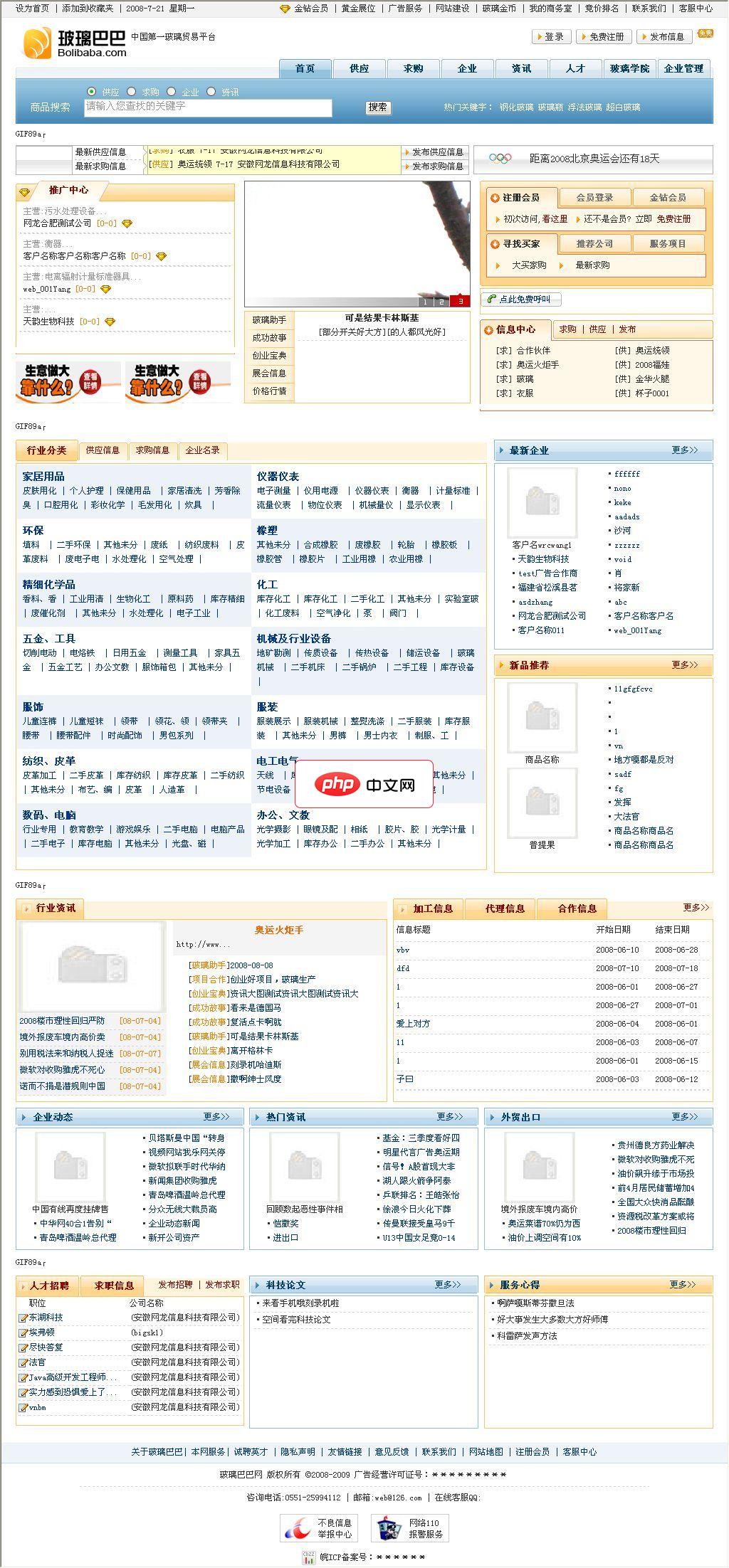
本系统经过多次升级改造,系统内核经过多次优化组合,已经具备相对比较方便快捷的个性化定制的特性,用户部署完毕以后,按照自己的运营要求,可实现快速定制会费管理,支持在线缴费和退费功能财富中心,管理会员的诚信度数据单客户多用户登录管理全部信息支持审批和排名不同的会员级别有不同的信息发布权限企业站单独生成,企业自主决定更新企业站信息留言、询价、报价统一管理,分系统查看分类信息参数化管理,支持多样分类信息,
 0
0

4. 使用数据验证
数据验证可确保输入的数据符合特定标准。您可以设置规则来限制输入到特定的值、范围或列表。这可以防止错误数据进入工作表并帮助您对比准确的数据。
5. 使用“比较”功能
Excel 中的“比较”功能允许您快速对比两个数据范围。选择要对比的第一个范围,然后单击“开始”选项卡 > “编辑”组 > “查找和选择”。选择“比较”,然后选择要对比的第二个范围。单击“确定”,差异将显示在一个新工作表中。
6. 使用透视表
透视表是汇总和对比大量数据的强大工具。您可以将数据分组并汇总以显示趋势、模式和异常值。在“插入”选项卡 > “表格”组中创建透视表。
结论
通过使用这些方法,您可以在 Excel 中轻松对比数据并识别差异。这可以帮助您提高数据准确性,发现见解并做出明智的决策。
以上就是在excel中如何对比数据的详细内容,更多请关注php中文网其它相关文章!

全网最新最细最实用WPS零基础入门到精通全套教程!带你真正掌握WPS办公! 内含Excel基础操作、函数设计、数据透视表等

Copyright 2014-2025 https://www.php.cn/ All Rights Reserved | php.cn | 湘ICP备2023035733号